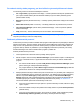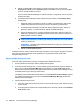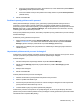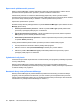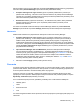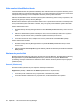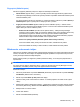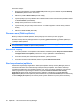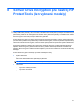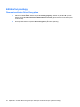HP ProtectTools User Guide - Windows XP, Windows Vista, Windows 7
Kliknite na šípku na ikone a potom kliknutím na položku Icon Settings (Nastavenia ikony) prispôsobte,
ako bude nástroj Password Manager spracovávať možné prihlasovacie lokality.
●
Prompt to add logons for logon screens (Výzva na pridanie prihlasovacích poverení pre
prihlasovacie obrazovky) – kliknutím na túto možnosť nastavíte, aby nástroj Password Manager
zobrazil výzvu na pridanie prihlasovacieho poverenia pri zobrazení prihlasovacej obrazovky, ktorá
ešte nemá nastavené prihlasovacie poverenie.
●
Exclude this screen (Vylúčiť túto obrazovku) – ak začiarknete toto políčko, nástroj Password
Manager nebude viac zobrazovať výzvu na pridanie prihlasovacieho poverenia pre túto
prihlasovaciu obrazovku.
Ak chcete otvoriť ďalšie nastavenia nástroja Password Manager, kliknite na položku Password
Manager a potom kliknite na položku Settings (Nastavenia) na tabuli nástroja Security Manager.
Nastavenia
Môžete zadať nastavenia na prispôsobenie nástroja HP ProtectTools Security Manager:
1. Prompt to add logons for logon screens (Výzva na pridanie prihlasovacích poverení pre
prihlasovacie obrazovky) – ikona nástroja Password Manager so znakom plus sa zobrazí pri
každom zistení prihlasovacej obrazovky webovej lokality alebo programu, čo signalizuje, že
môžete pridať prihlasovacie poverenie pre túto obrazovku do trezora hesiel. Ak chcete zakázať
túto funkciu, v dialógovom okne Icon Settings (Nastavenia ikony) zrušte začiarknutie políčka vedľa
položky Prompt to add logons for logon screens (Výzva na pridanie prihlasovacích poverení
pre prihlasovacie obrazovky).
2. Open Password Manager with ctrl+Windows+h (Otvorenie nástroja Password Manager
pomocou klávesovej skratky ctrl+Windows+h) – predvolená klávesová skratka, ktorá slúži na
otvorenie ponuky rýchlych prepojení nástroja Password Manager, je ctrl+Windows+h. Ak chcete
zmeniť túto klávesovú skratku, kliknite na túto možnosť a zadajte novú kombináciu klávesov.
Kombinácie môžu zahŕňať jeden alebo viacero z nasledujúcich klávesov: ctrl, alt alebo shift a
ľubovoľný abecedný alebo numerický kláves.
3. Kliknutím na tlačidlo Apply (Použiť) uložte vykonané zmeny.
Poverenia
Poverenia nástroja Security Manager môžete použiť na overenie vašej identity. Lokálny správca tohto
počítača môže nastaviť, ktoré poverenia sa môžu používať na overenie vašej identity pri prihlasovaní
do konta systému Windows, na webové lokality alebo do programov.
Dostupné poverenia sa môžu líšiť v závislosti od bezpečnostných zariadení zabudovaných alebo
pripojených k tomuto počítaču. Každé podporované poverenie bude mať príslušnú položku v skupine
My Identity, Credentials (Moja identita, poverenia).
Sú tu uvedené dostupné poverenia, požiadavky a aktuálny stav a môžu zahŕňať nasledujúce:
●
Odtlačky prstov
●
Heslo
●
Karta Smart Card
●
Tvár
Ak chcete zaregistrovať alebo zmeniť poverenie, kliknite na prepojenie a postupujte podľa pokynov na
obrazovke.
Všeobecné úlohy 37